2022年にWordPressの検索可能なメンバーディレクトリを作成する方法
公開: 2022-02-03メンバーディレクトリは、サイトの訪問者とメンバーの両方にとって素晴らしいリソースになる可能性があります。 あらゆる種類の会員サイトにより、会員は互いにつながり、強い関係を築くことができます。 これらの関係は魅力的なコミュニティを作り、メンバーがリーダーとして浮上するのを助けます。 それらのメンバーを強調することは確かにあなたに優位性を与えるでしょう。
ただし、オンラインメンバーディレクトリの作成に関しては、ユーザーが複雑になることがよくあります。 しかし、WordPressメンバーディレクトリプラグインは彼らの仕事を簡単にします。
メンバーディレクトリプラグインは、専門家のコミュニティを構築するのに役立ちます。 特定のメンバーを見つけるために並べ替え、検索、フィルタリングするオプションを備えたWordPressテーブルを追加できます。 したがって、訪問者は任意のメンバーを見つけて、そのメンバーの完全なプロファイルを読むことができます。
今日は、WPユーザーフロントエンドを使用してWordPressの検索可能なメンバーディレクトリを作成する方法の詳細を掘り下げていきます。
始めましょう。
WordPressでメンバーディレクトリサイトを作成する理由
WordPressメンバーディレクトリを作成すると、志を同じくするユーザーのためのコミュニティが構築されます。
メンバーシップのウェブサイトは、オンラインでお金を稼ぐための効率的な方法です。 また、メンバーシップを提供する大規模なWebサイトがある場合は、それにメンバーディレクトリを追加することをお勧めします。 そのように-
- メンバーディレクトリを使用すると、メンバーは他に誰が会社に関与しているかを知ることができます。
- それはメンバーがお互いに相互作用し、コミュニケーションすることを可能にし、それによってあなたのコミュニティは成長します
- 管理者として、あなたは各個人の活動を追跡することができます
- あなたのメンバーのリストを見た後、ユーザーはあなたのウェブサイトに参加するように引き付けられます
- あなたは他のメンバーがもっと関与することを奨励するのに役立つあなたの最もアクティブなメンバーを強調することができます
- メンバーディレクトリを使用すると、ネットワークに参加している専門家を紹介できます
- 最後になりましたが、訪問者はメンバーと連絡を取ることができます。 これにより、信頼できる専門家を探すためにオンラインで何時間も費やすことなく、サービスのために彼らを雇うことができます。
したがって、メンバーシップサイトがある場合は、Webサイトにメンバーディレクトリを追加することで、メンバーに付加価値を提供できることがはっきりとわかります。
WordPress検索可能メンバーディレクトリを作成する方法(5ステップのみ)
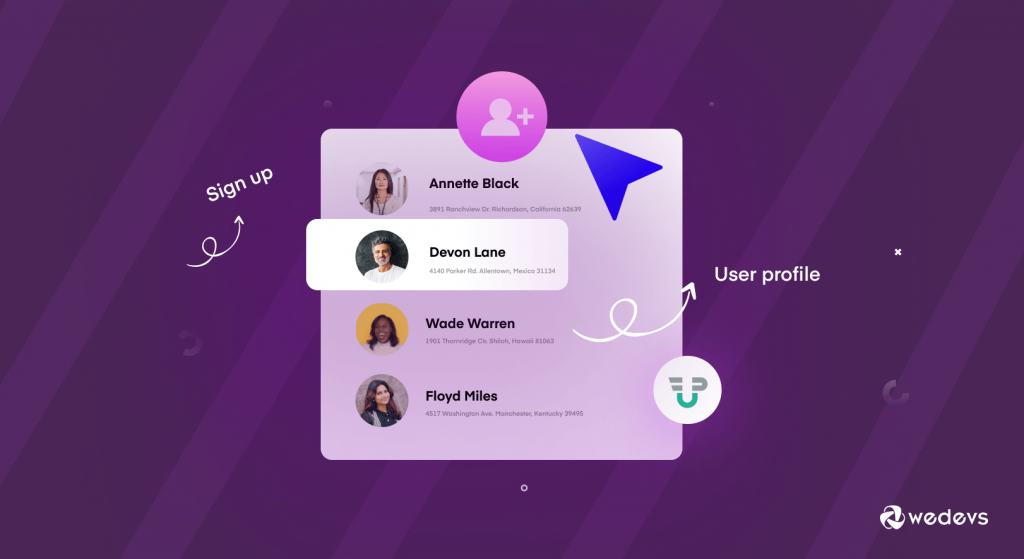
メンバーディレクトリを作成する必要がある理由のリストを確認した後、自分で作成するために使用できるプラグインについて検討する必要があります。 まあ、私たちはあなたをカバーしてくれたので心配しないでください。 WPユーザーフロントエンドを使用して、WordPressメンバーディレクトリを簡単に作成できます。
WPユーザーフロントエンドのユーザーディレクトリモジュールはあなたのために簡単に仕事をすることができます。 このモジュールは、個々のメンバーリストページを作成することにより、デフォルトのメンバーディレクトリを作成およびカスタマイズできます。 また、このページには、すべてのメンバーと、アバターなどのプロファイルの詳細、およびメンバープロファイルページへのリンクが一覧表示されます。
インストールのすべての詳細と、モジュールを使用してデフォルトのWordPressメンバーディレクトリを作成する方法について説明します。
WordPress検索可能メンバーディレクトリを作成するための前提条件
先に進む前に、WordPressサイトにこれらのプラグインをインストールする必要があります。
- WPユーザーフロントエンド
- WPユーザーフロントエンドプロ
手順1:ユーザーディレクトリモジュールを有効にする
ユーザーディレクトリモジュールを起動できるようにする必要があります。 まず、 WPダッシュボード->ユーザーフロントエンド->モジュールに移動します。 ユーザーディレクトリを見つけ、右上のトグルボタンをオンにして、このモジュールをアクティブにします。
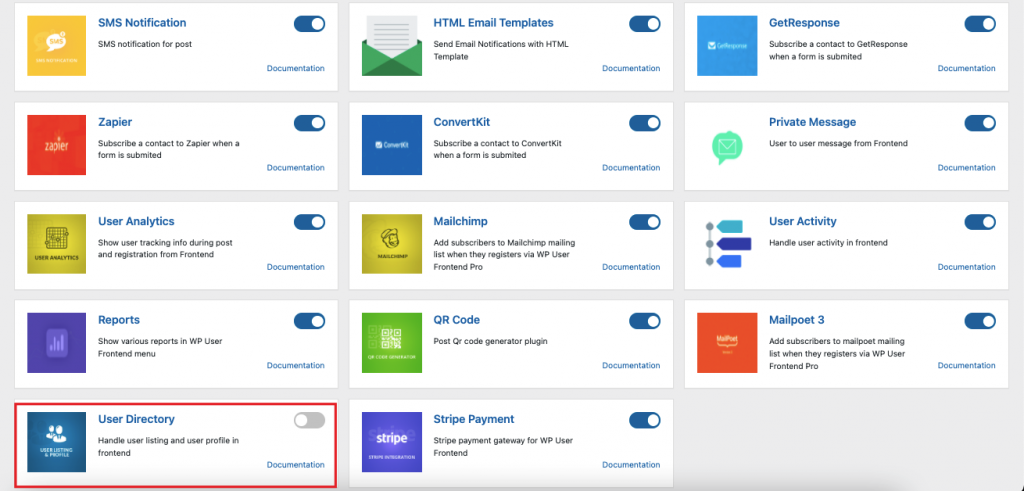
User Listing&Profileアドオンをインストールすると、WordPressダッシュボードのUserFrontendメニューの下にUserListingサブメニューが表示されます。 各セクションの機能の概要については、以下の画像を参照してください。
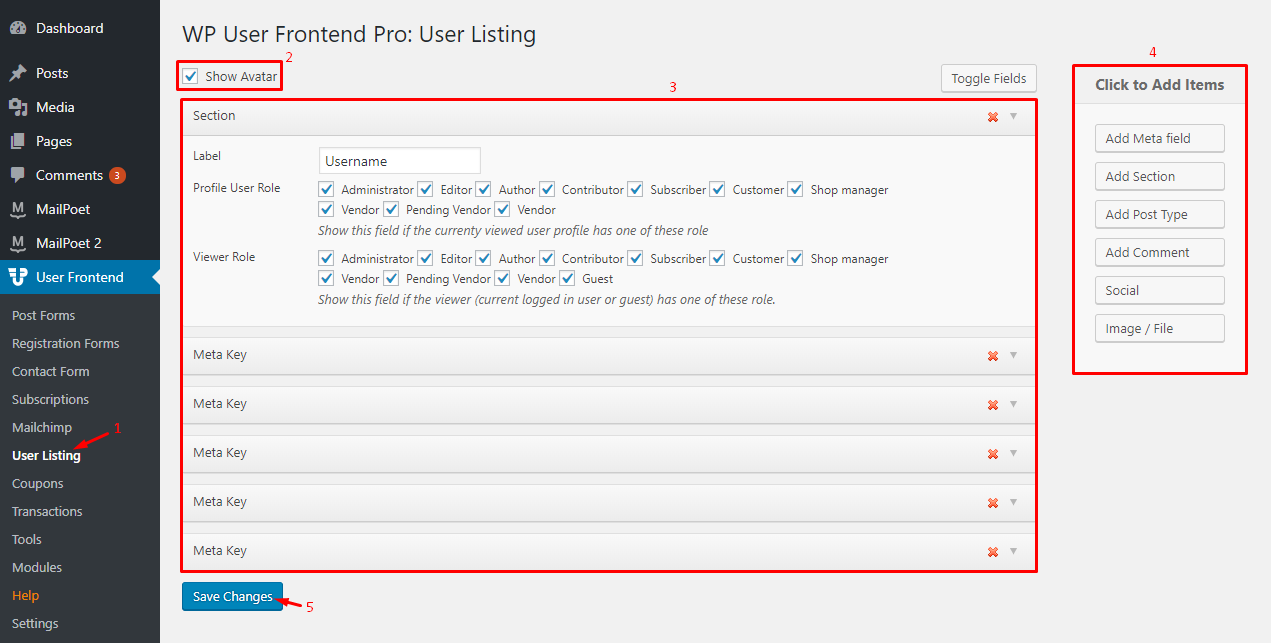
ステップ2:設定を構成する
管理者は、すべてのユーザープロファイルとユーザーリストに対して、さまざまな組み込みのデザインレイアウトから選択できるようになりました。
WPDashboard-> UserFrontend->Settingsに移動できます。
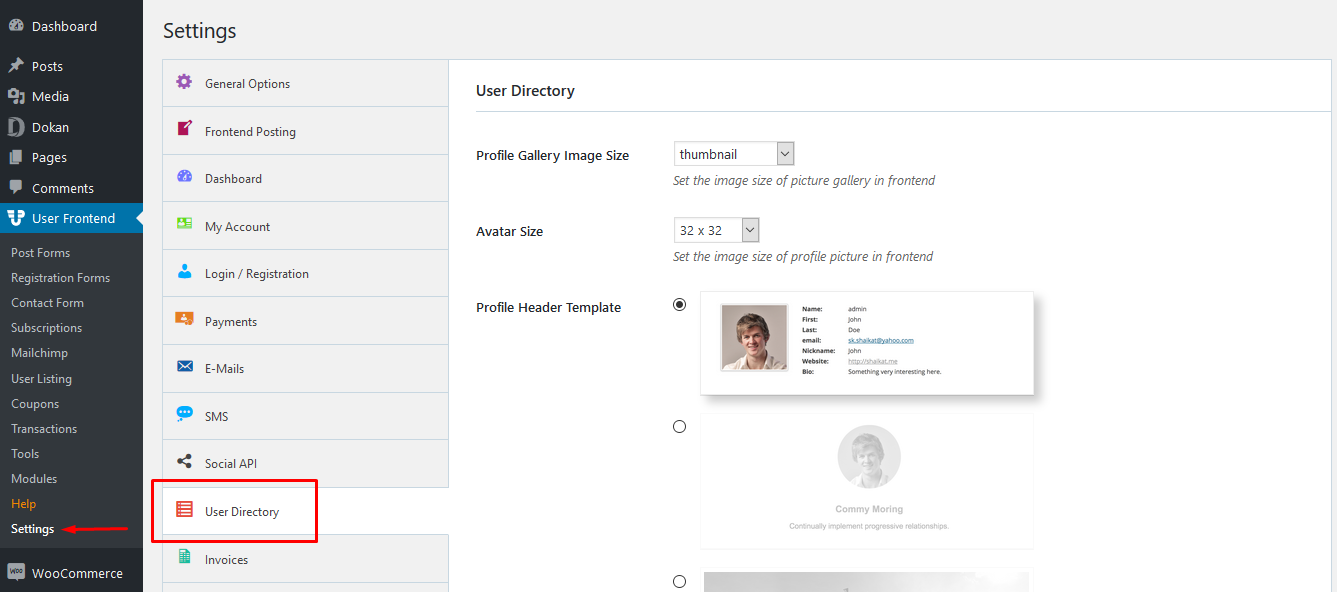
さらに、プロファイルギャラリーの画像サイズを簡単に変更できます。 以下に示すように、ドロップダウンからサイズを選択するだけです。
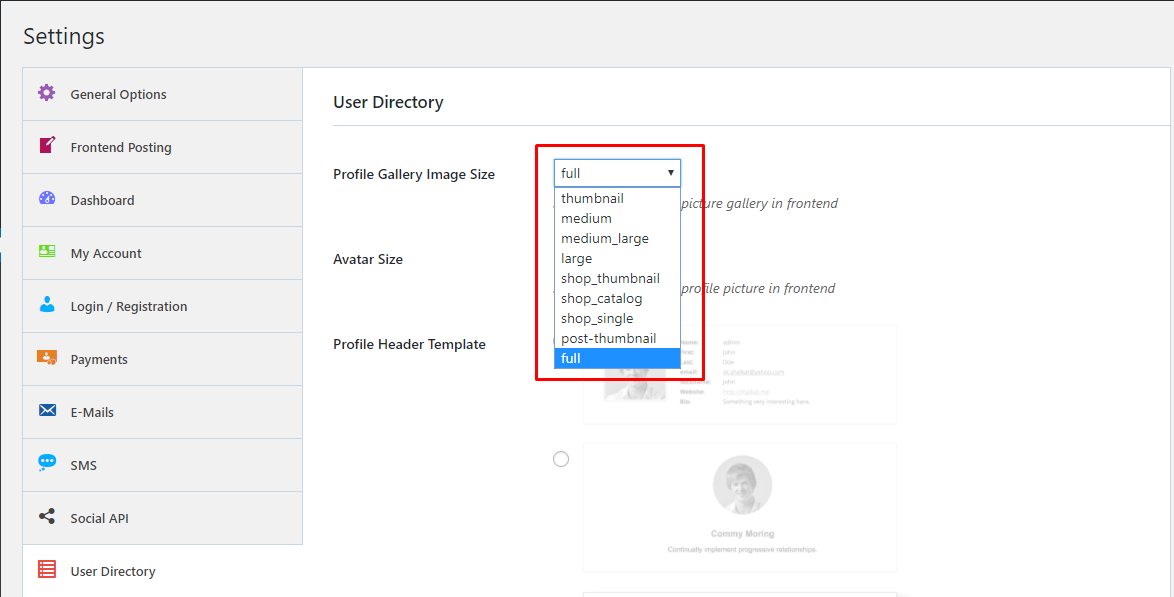
また、アバターのサイズを変更したり、ドロップダウンからサイズを選択したりすることもできます。
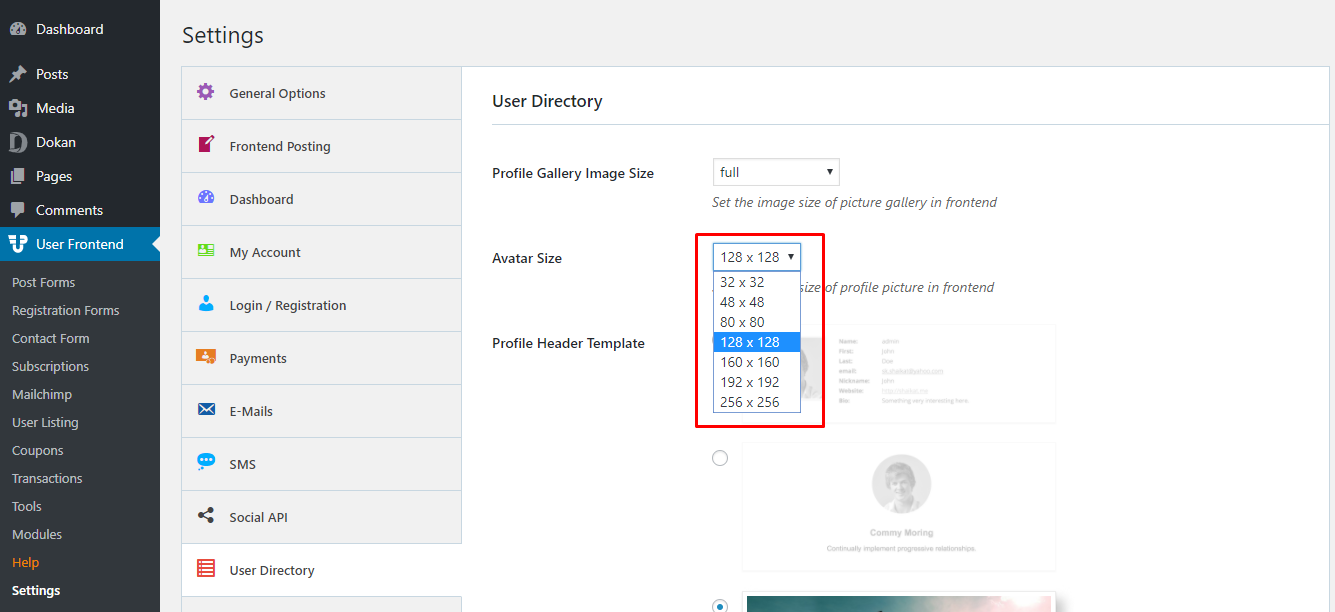
プロファイルヘッダーテンプレートを変更するオプションがあります。 与えられた3つの事前定義されたテンプレートから1つを選択する必要があります。
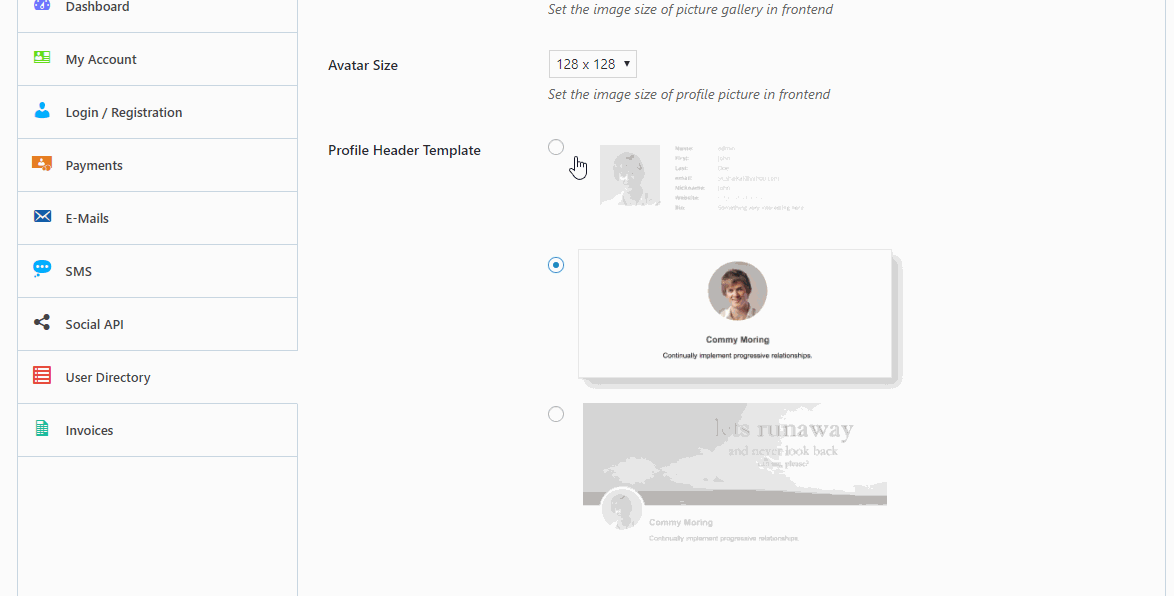
次に、ユーザーリストテンプレートに進み、指定された6つの事前定義されたテンプレートから1つを選択します。
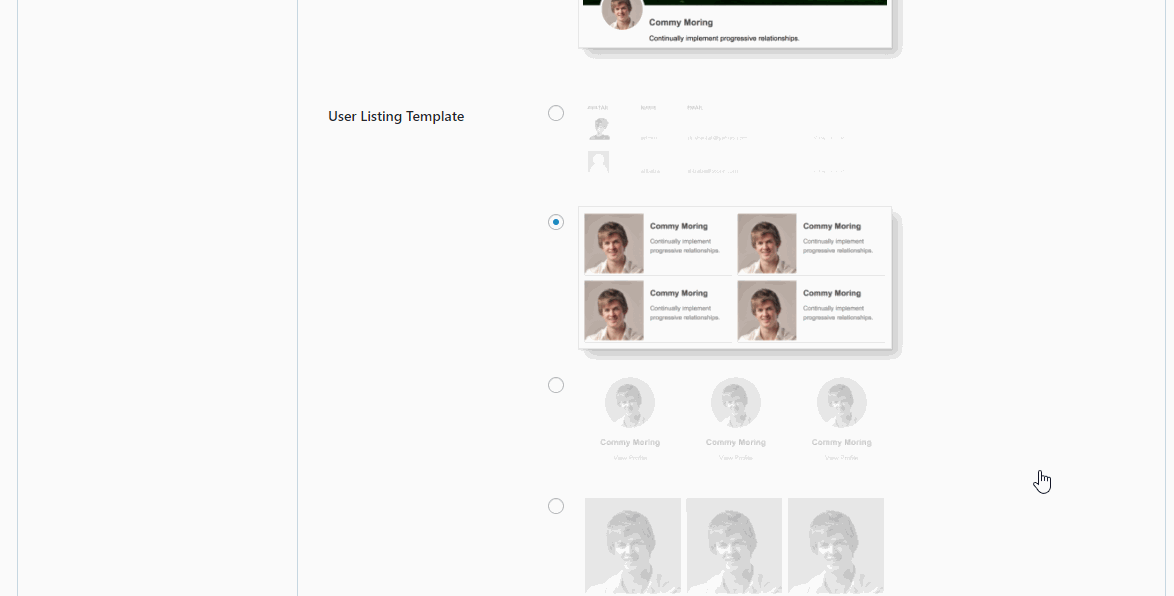
ステップ3:リストを表示する
サイトのフロントエンドにリストを表示するには、最初に新しいページを作成し、それに任意のタイトルを付けてから、次のショートコードをページ本文に追加します。
[wpuf_user_listing]次に、ページを公開します。 このページにユーザーリストの表が表示されます。
ステップ4:WordPressのデフォルトビューをカスタマイズする
メンバーディレクトリのデフォルトビューをカスタマイズできます。 2つの方法があります。
a。 すべてのユーザーを表示
WordPressサイトにいるユーザーのタイプを誰が見ることができるかを制御することもできます。 などのユーザータイプに応じて
- 管理者
- 著者
- 編集者
- サブスクライバー
- お客様
WP管理→投稿→ユーザーディレクトリのショートコードを使用したページに移動し、次のコードを貼り付けます。
[wpuf_user_listing role=”all”]注:このコードは、サイトのすべてのユーザーをすべてのユーザーに表示します。
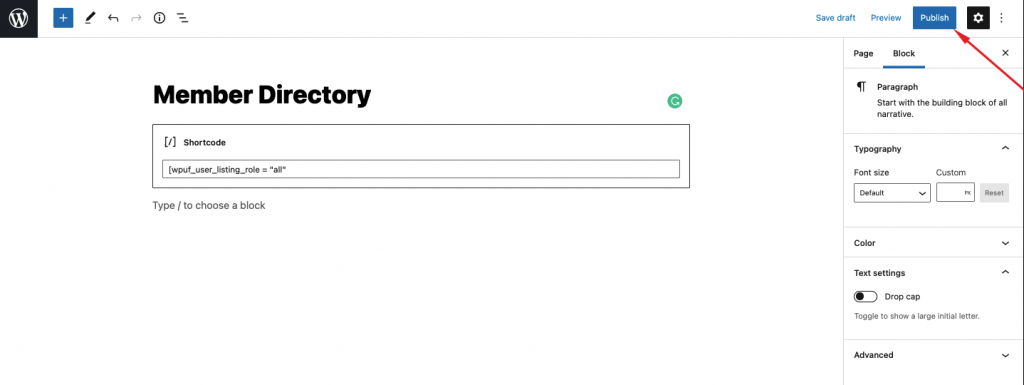
ここで、サイトのフロントエンドをナビゲートし、管理者以外の別のユーザーとしてユーザーリストページに移動するとします。

ユーザーディレクトリには、フロントエンドのリストに含まれるすべてのユーザーが表示されます。
b。 特定のユーザーを表示する
管理者は、ディレクトリリストから特定のカテゴリのユーザーを制限することもできます。 これは、管理者の構成によって異なります。
たとえば、このユーザーリストでは、ElaineBenesが管理者です。
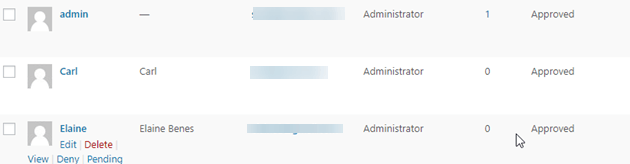
前のショートコードの代わりに次のショートコードを入力すると、特定の表示機能が制限されます。
[wpuf_user_listing roles_exclude=”Administrator,Customer”]注:このショートコードでは、除外される役割を変更できる場合。 ベンダー、編集者、加入者など。
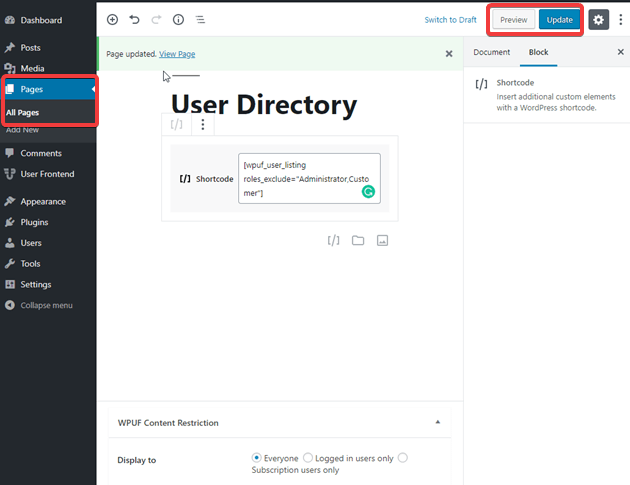
フロントエンドビューは、管理者と顧客をユーザーディレクトリから除外します。 (ショートコードによると)
同様に、以下のコードで1ページに表示される数を制限することができます。
[wpuf_user_listing roles_exclude=”Administrator,Customer” per_page=”10″] 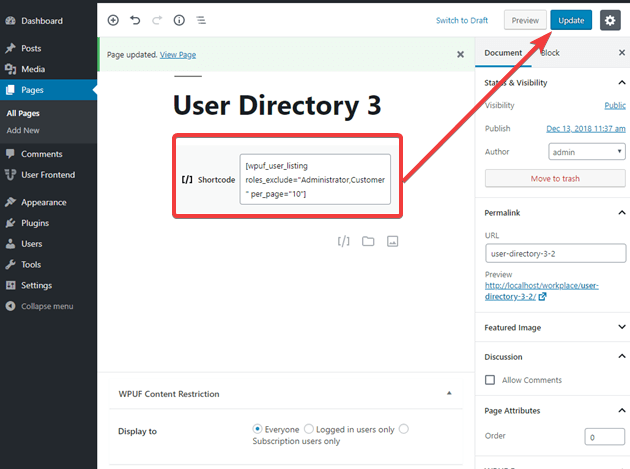
ステップ5:WordPressの検索可能なメンバーディレクトリを公開する
したがって、これは、WPユーザーフロントエンドのすばらしいユーザーディレクトリモジュールを使用して、デフォルトのWordPressメンバーディレクトリのデフォルトの並べ替え順序を簡単にカスタマイズする方法です。
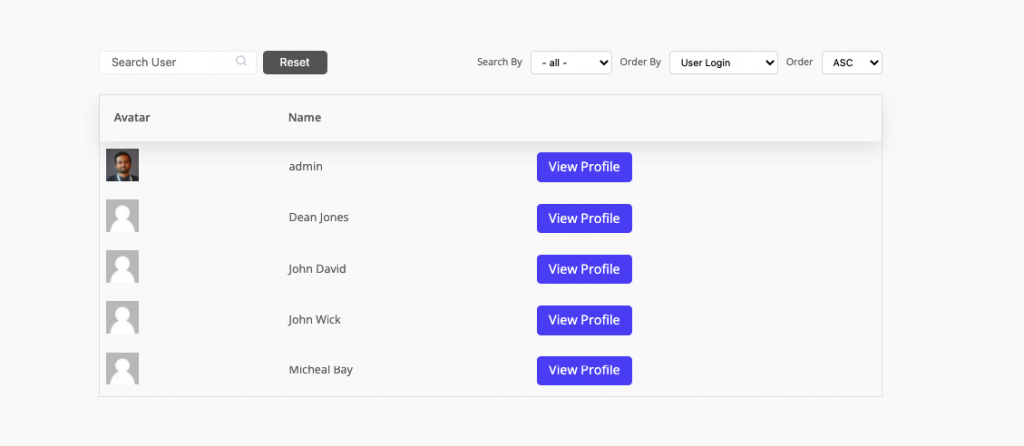
これは、WPUserFrontendプラグインを使用してWordPressでメンバーディレクトリを作成する方法です。
インスピレーションを得るための5種類のメンバーディレクトリサイト
不動産リストからニッチなメンバーシップサイトまで、メンバーディレクトリは、Webサイトの訪問者に強化されたインタラクティブなエクスペリエンスを提供します。 有名なディレクトリサイトであるYELPのようなサイトを作成できます。
そこで、私たちは外に出て、あなたがあなた自身をデザインするのを助けるこれらのWordPressメンバーディレクトリの例を見つけました。
- ローカルビジネスディレクトリ:このメンバーディレクトリのWebサイトは、検索やソーシャルメディアプラットフォームの外で、ローカルビジネスが理想的な顧客に見つけられるように支援します。
- サービスのレビュー:これは単純なメンバーディレクトリを超えています。 ユーザーが企業やサービスなどのウェブサイトにコメントやレビューを残すことができるようなサイトを作れば、きっと繁栄するはずです。
- 業界リスト:これらのタイプのディレクトリは、人々が興味のある業界で仕事を見つけるのに役立ち、ビジネスオーナーが機会を共有するのにも役立ちます。
- ツールディレクトリ:企業は常に機能を調査し、関連するシステムを比較し、ニーズに最も関連性の高いソフトウェアを見つけようとしています。 ディレクトリを使用すると、すべての詳細をより適切に整理し、検索しやすくなります。
- ロケーションリスト:組織内の人々であろうと、地理に基づくビジネスディレクトリであろうと、ロケーションは多くのディレクトリにとって重要な側面です。
WordPress検索可能メンバーディレクトリに関するFAQ
メンバーディレクトリには、組織がメンバーに関して保存している名前やその他の重要な情報が含まれています。 オンラインメンバーディレクトリの一般的なデータには、メンバー名(および該当する場合は個々のプロファイルへのリンク)の電子メールアドレスとソーシャルメディアハンドルが含まれます。 組織および/またはメンバーシップレベル内での役割。
これらは、WordPressサイトを実行するファイルとフォルダーです。 これらのファイルを自分で編集することは想定されていません。 これは、WordPressサイトのルートディレクトリに表示される主要なWordPressファイルとフォルダーのリストです。 [dir]wp-admin。 [dir]wp-含む
オンラインディレクトリを作成するには、以下の手順に従う必要があります。
1.ニッチまたはドメインを決定します。
2.ドメインとホスティングを取得します。
3.WordPressディレクトリテーマを取得します。
4.コンテンツ、トラフィック、リストの支払いを受ける。
5.広告の支払いを受け取ります。
6.ブランディング。
フルタイムのギグを探している場合でも、追加の収入を生み出す場合でも、ローカルビジネスディレクトリのWebサイトを運営することは非常に有益であり、経常収益の複数のストリームを提供できます。 リスティングや広告の販売から補完的なサービスの提供まで、チャンスは無限大です。
あなたのディレクトリサイトを素早く収益化するためのトップの方法
1.ディレクトリサイトのリストの料金
2.企業にリストを要求させる
3.広告スペースを売る
4.専用会員名簿サイトを開設する
5.Airbnbのようなサイトを作成します
はい、WPUserFrontendプラグインはAdvancedCustomFieldsプラグインと互換性があります
はい、ログインしているユーザーは、プロフィールフォームのショートコードを含むプロフィール編集ページからプロフィール写真を更新できます。
WordPressの検索可能なメンバーディレクトリを作成する準備はできていますか?
チュートリアルはこれで終わりです。WordPressメンバーディレクトリプラグインWPUserFrontendを使用して、メンバーシップサイト用のWordPressメンバーディレクトリを作成する方法を理解できたと思います。 作成できるディレクトリの種類の例をいくつか示しました。 ただし、必要に応じて、次のディレクトリを作成できます。
- WordPressメンバーシップサイトまたはオンラインコースのサブスクライバー
- あなたのビジネスのチームメンバーまたは従業員
- フォーラムまたはオンラインコミュニティのメンバー–たとえば、メンバーリストを作成することで、フォーラムで最もアクティブなメンバーを一覧表示できます。
- サービスプロバイダー–たとえば、訪問者が自分の地域で最高のファイナンシャルプランナーを見つけるのに役立つファイナンシャルプランナーコミュニティ
- WooCommerceストアの顧客。
それで、あなたは何を待っていますか、あなたの組織を成長させて、あなた自身の会員名簿であなたのデジタルフットプリントを今日構築してください!
ご不明な点がございましたら、お気軽にお問い合わせください。
